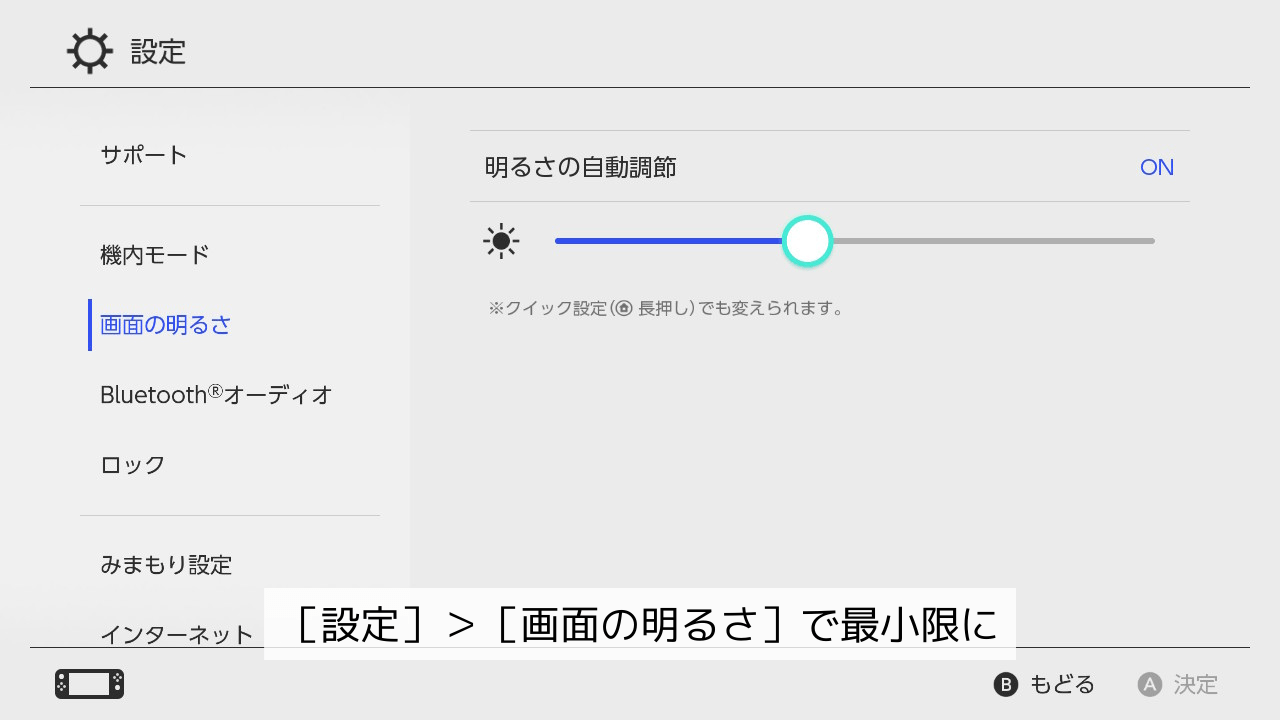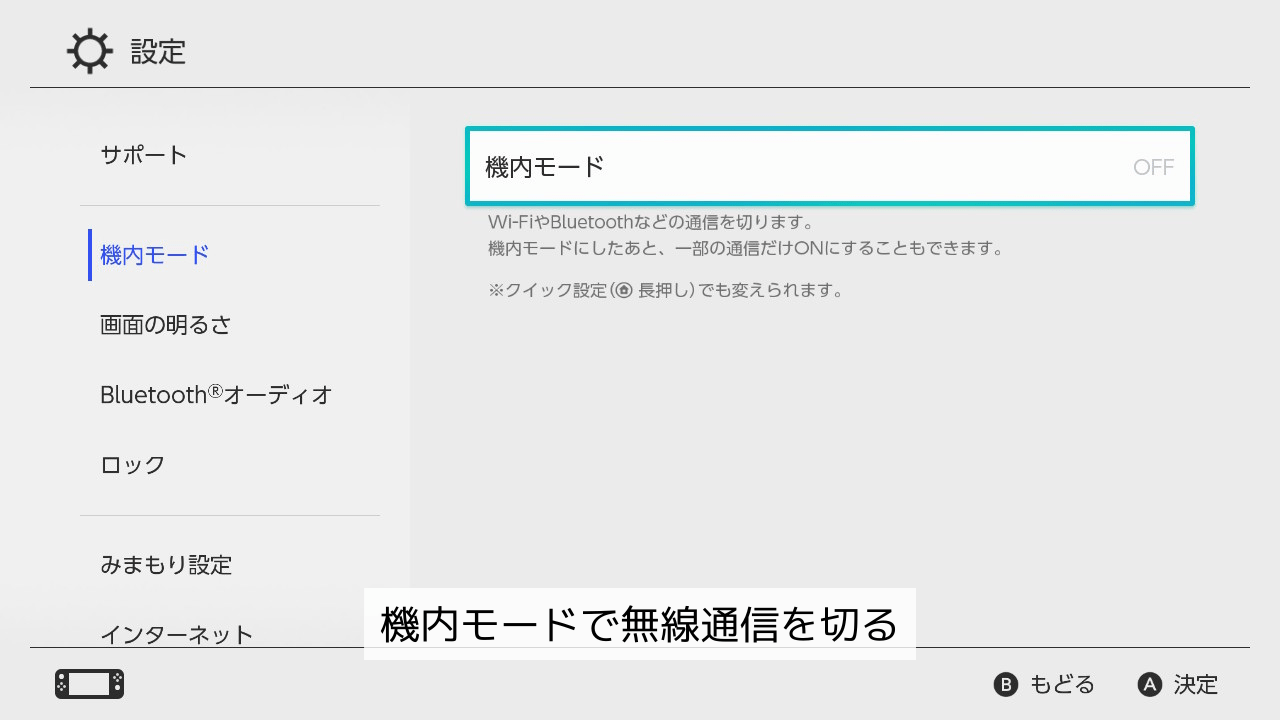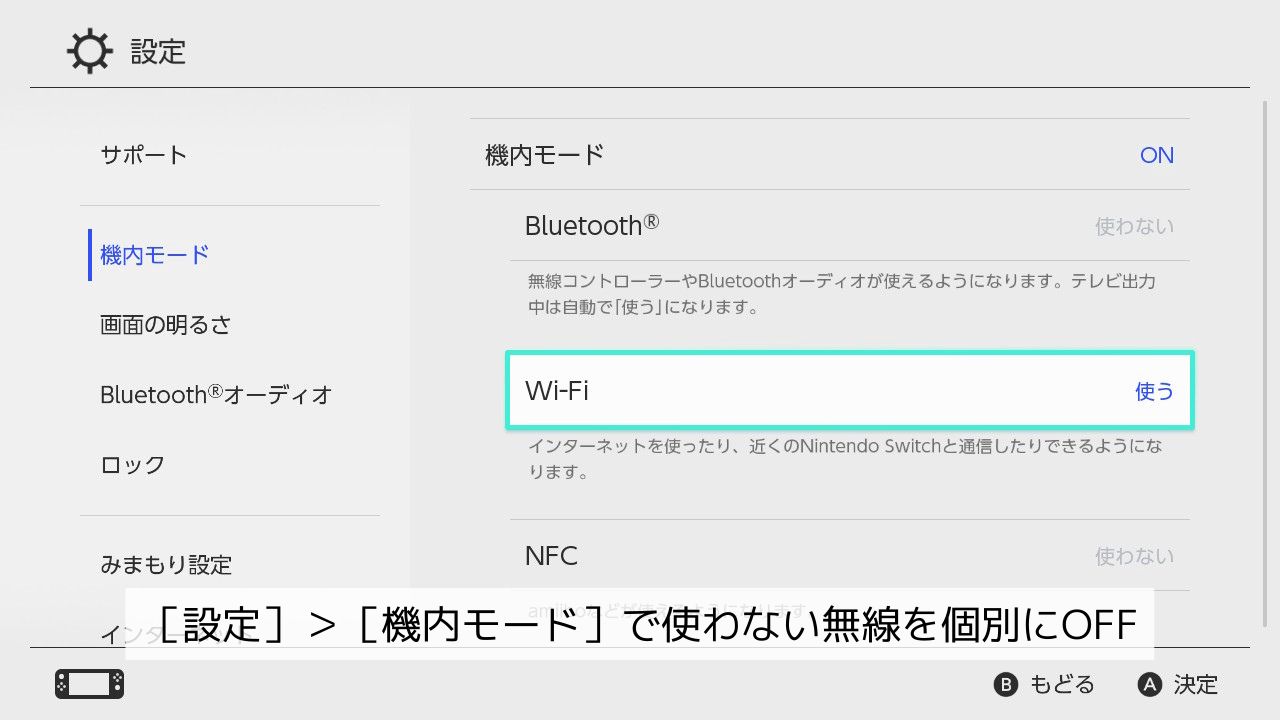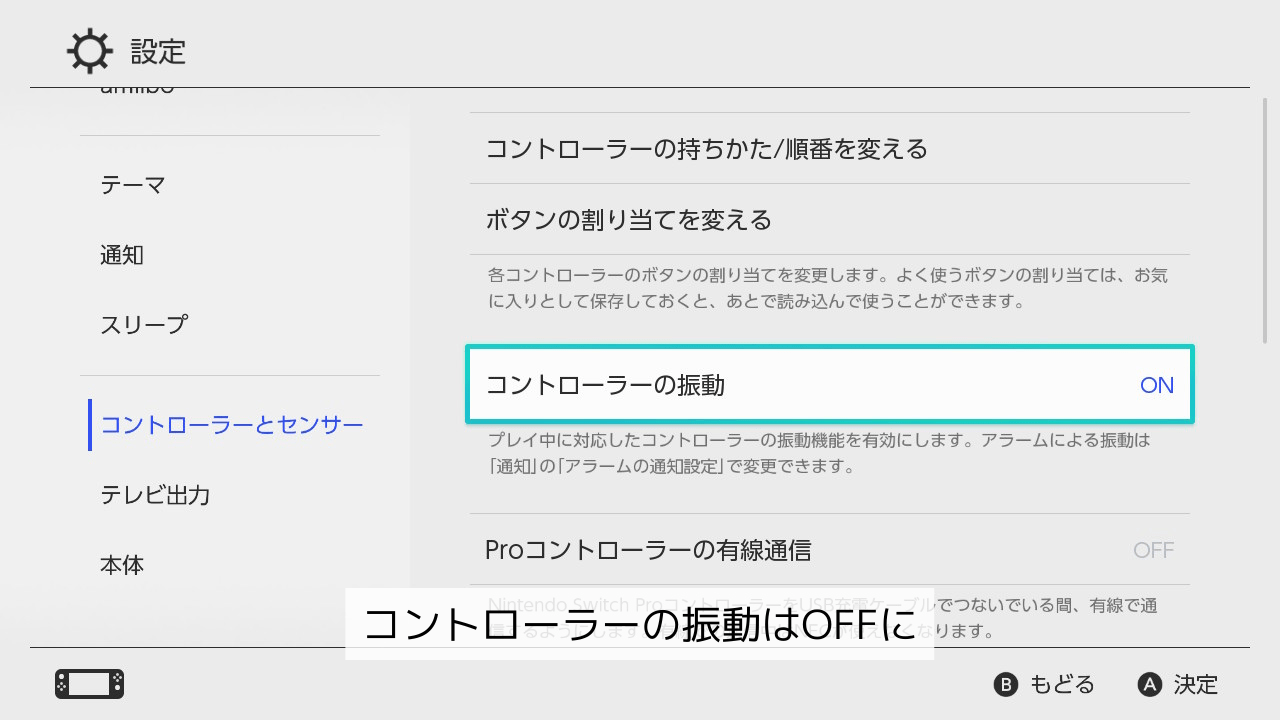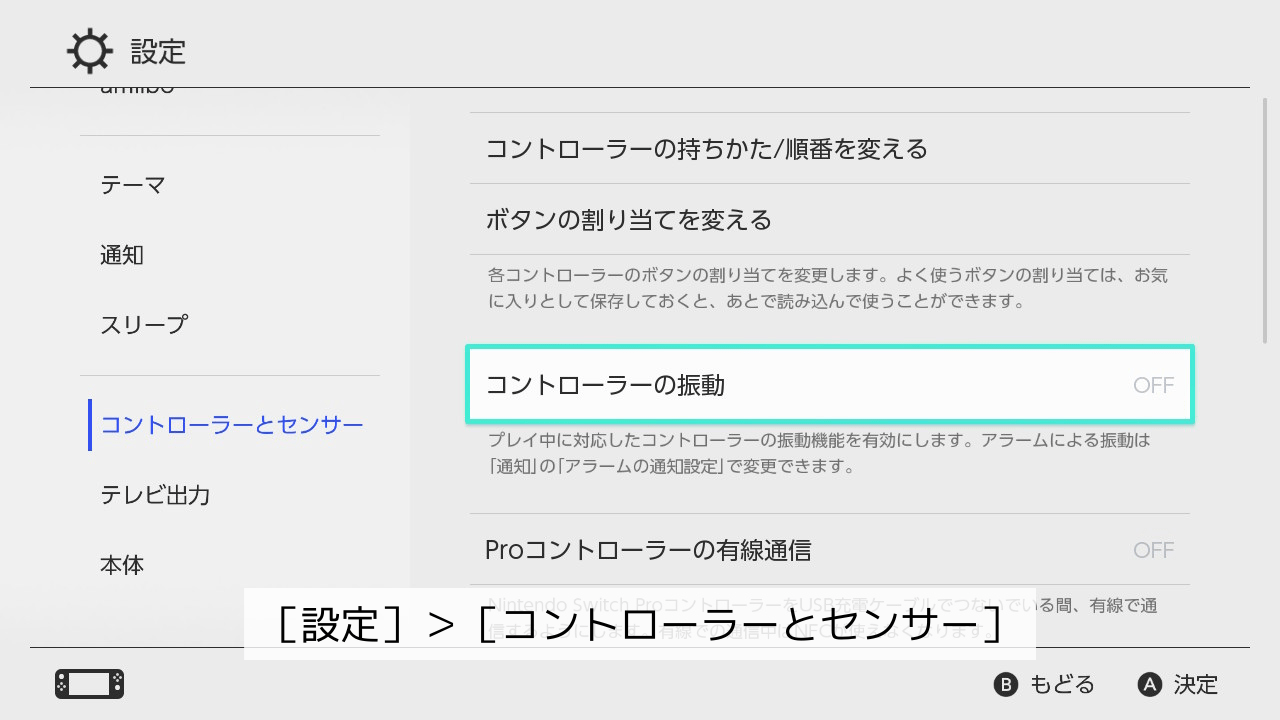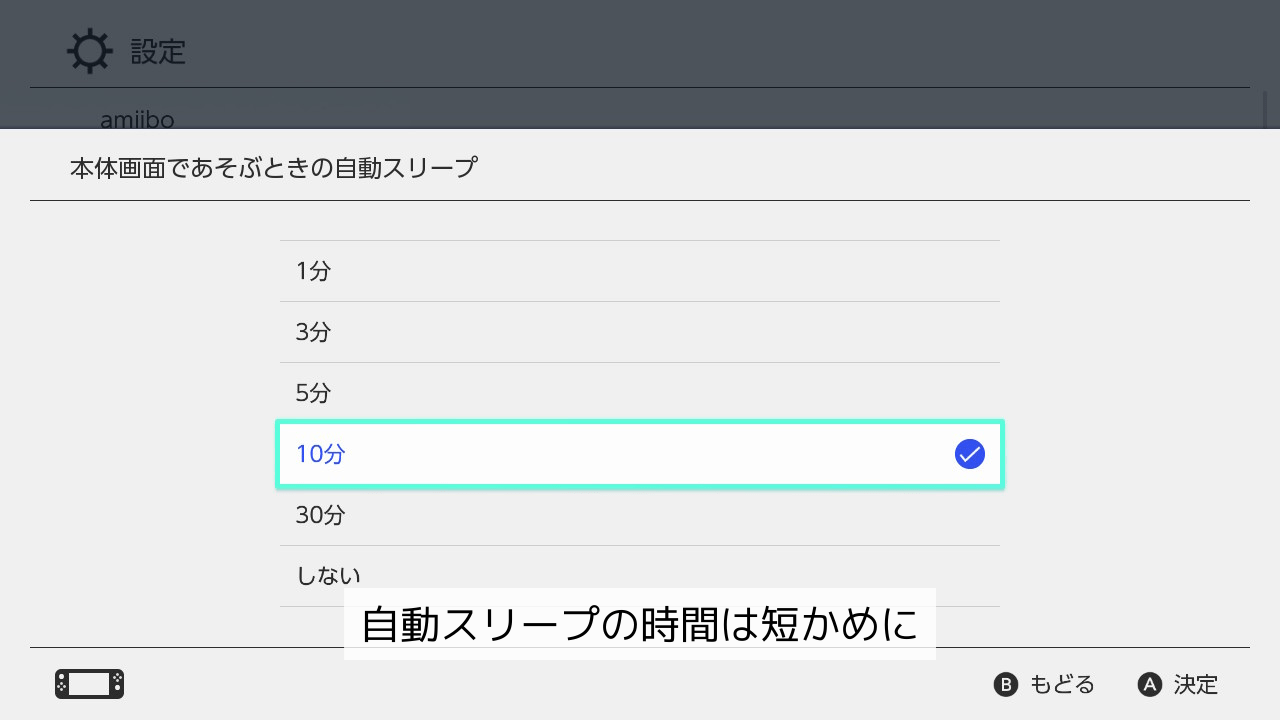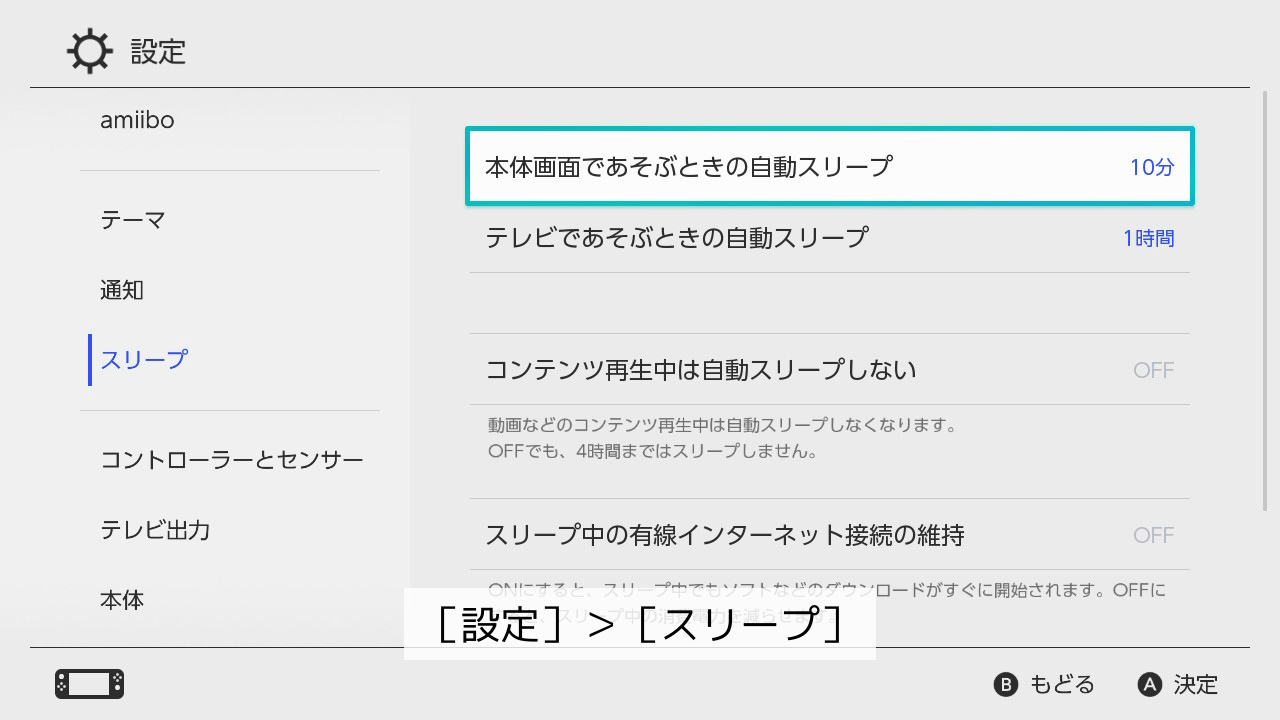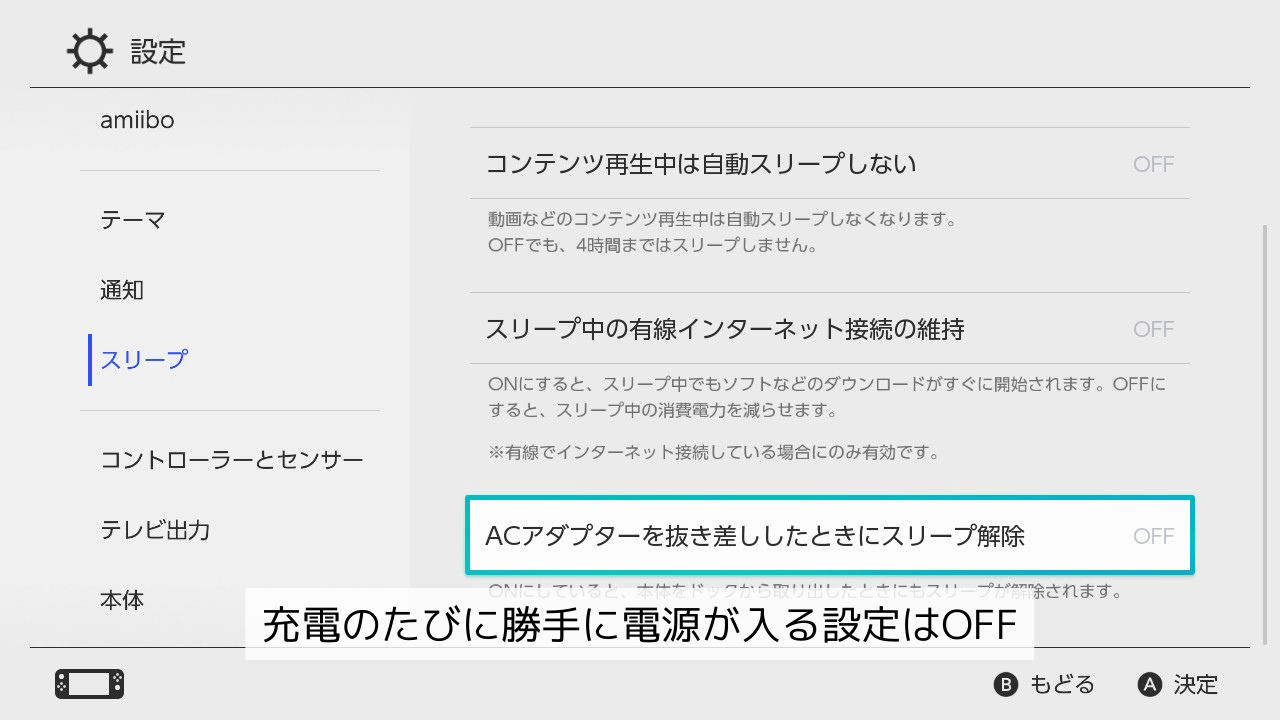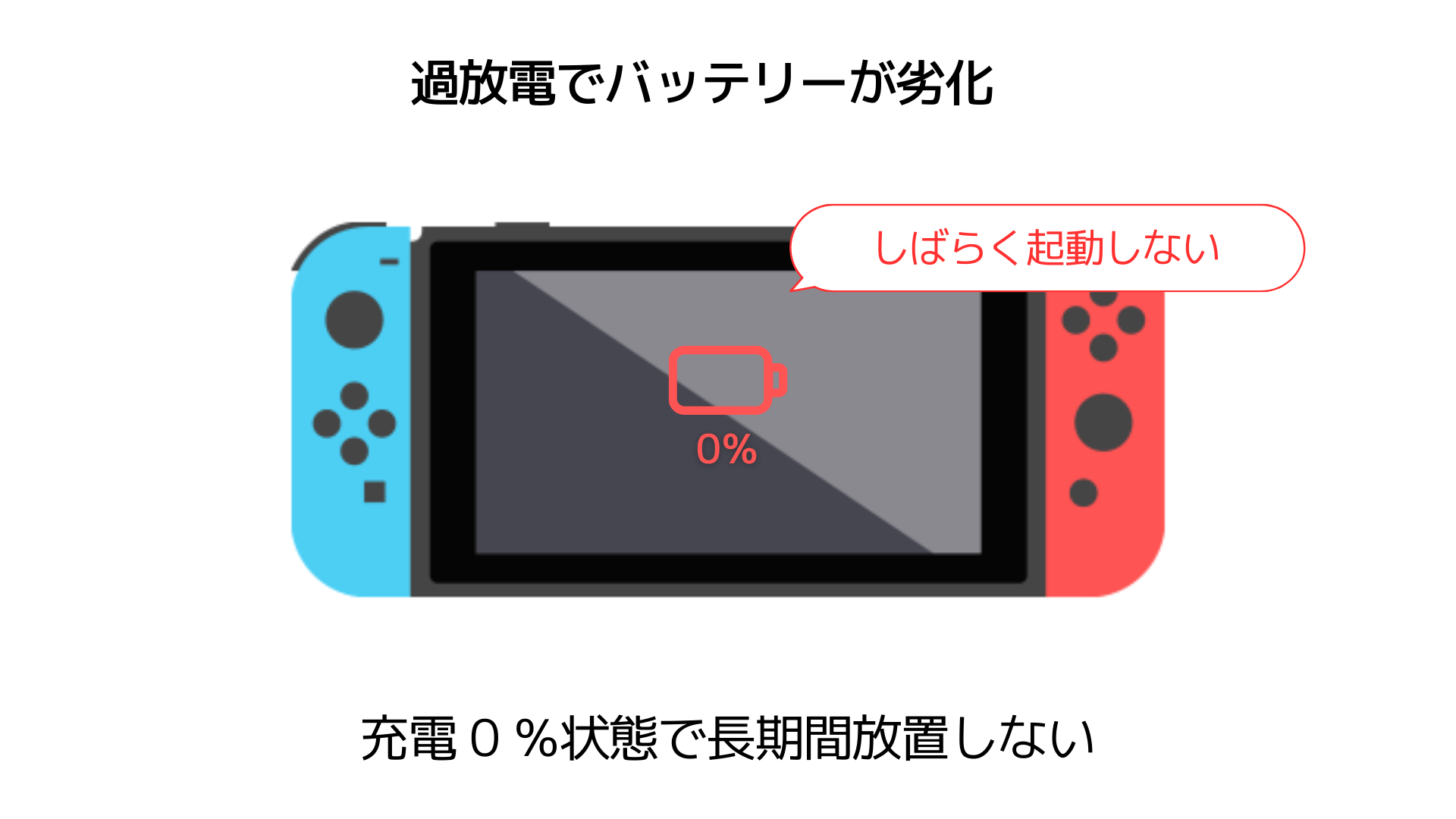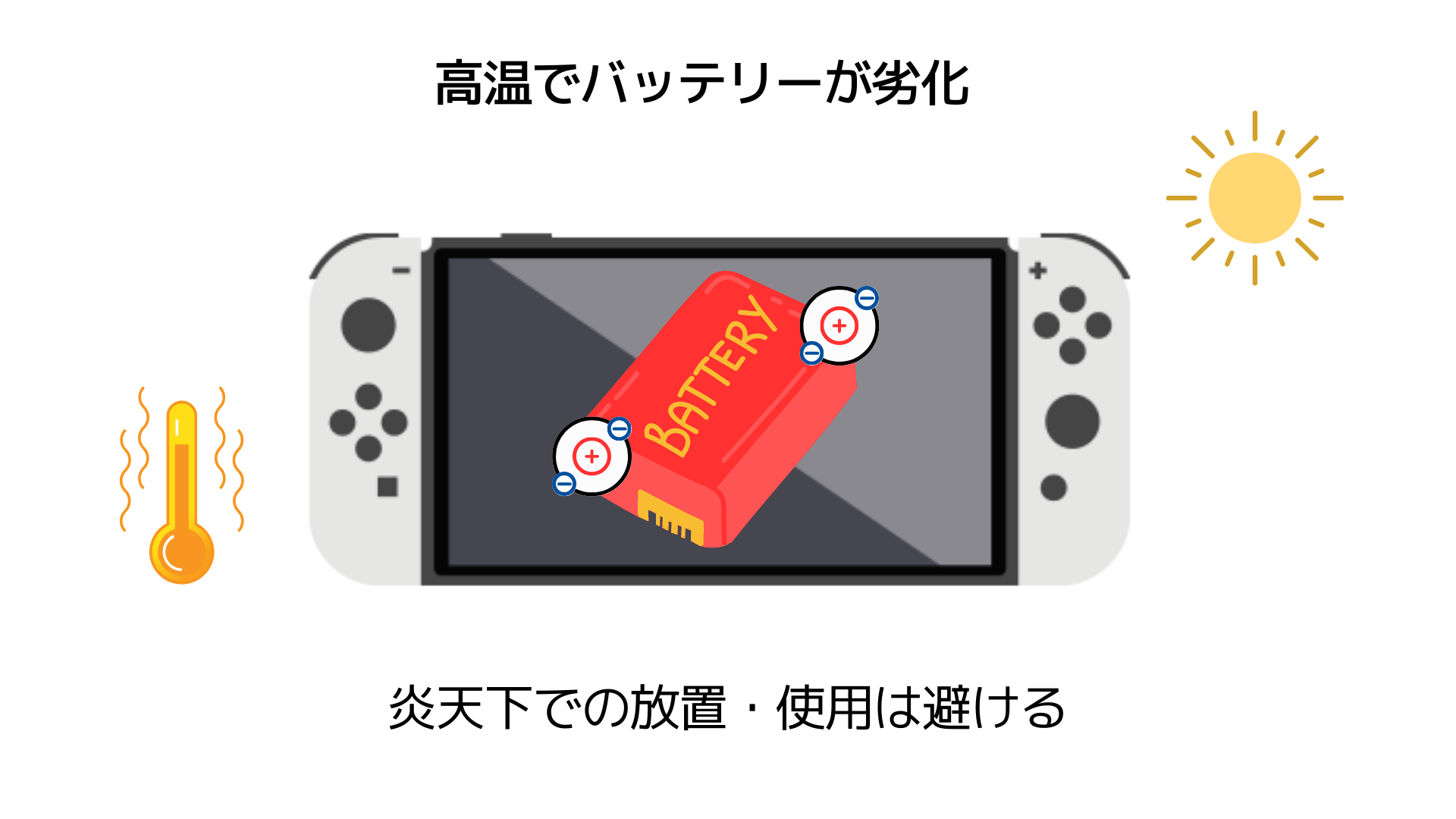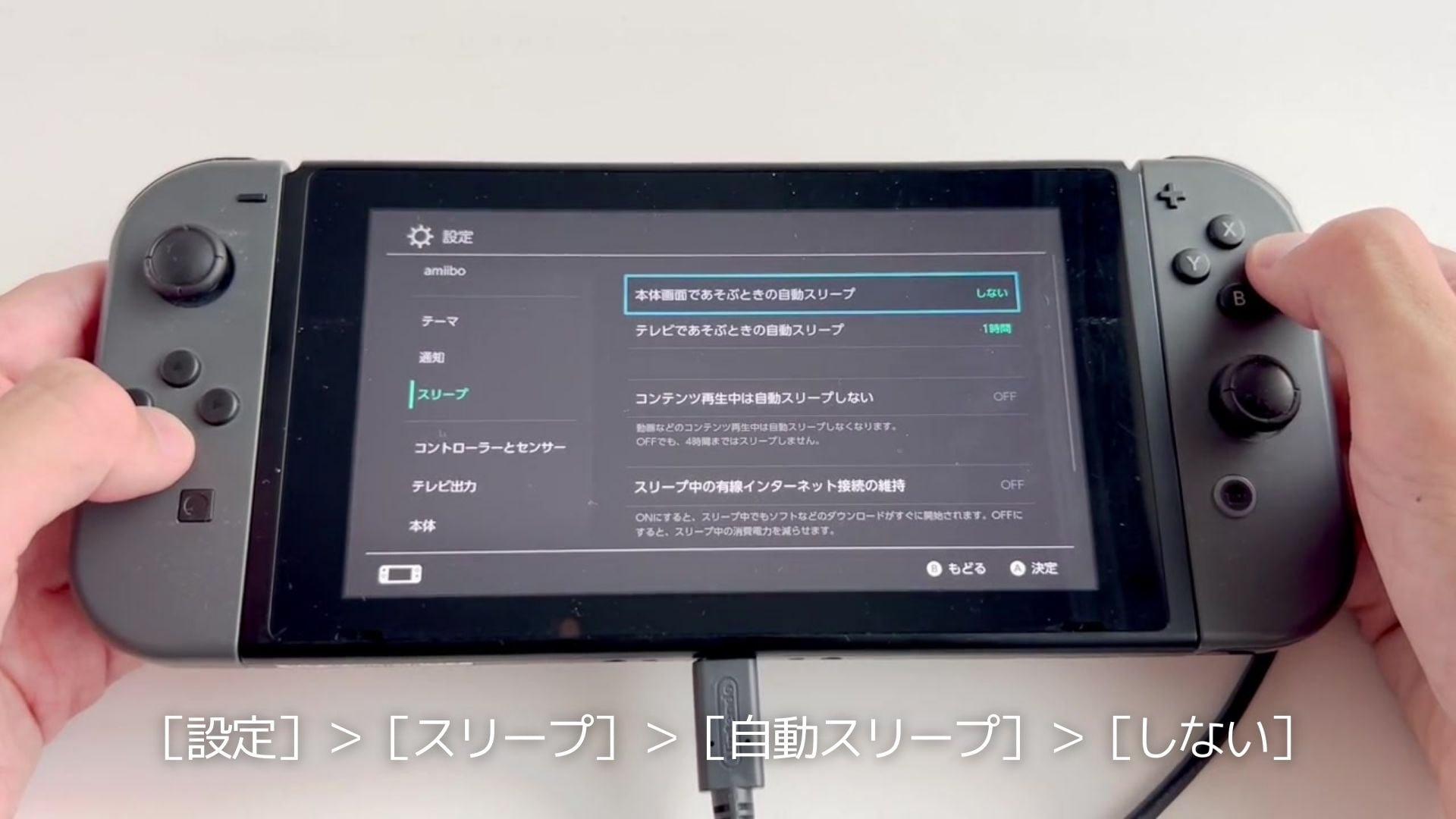Switch を携帯モードやテーブルモードで遊んでいるときに、特に気になるのがバッテリーの持続時間。バッテリーの減りが早いと、すぐに充電しなければなりません。
充電はそれほど大変な作業ではありませんが、ゲームに集中しているときに「バッテリーが少なくなっています」などと表示されると一気に熱が冷めますし、バッテリーを気にしながらのゲームプレイは楽しいものではありません。
それに、Switch 本体に充電ケーブルを挿しながらプレイすると、ケーブルにつながれているため行動範囲に制限があったりして何かとストレスですよね。
そこでこの記事では、Switch の携帯モードで少しでも長く遊びたいゲーマーに向けて、バッテリーがすぐ減る原因と、その正しい対策や対処法を徹底的にご紹介していきます。バッテリー持ちが悪いと感じている方は、ぜひさいごまで目を通してみてください。

動画ではバッテリー劣化の原因をわかりやすく解説。ぜひご視聴ください。
Switchのバッテリー持ちは何時間?
フル充電後のバッテリー持続時間は、Switch の機種(有機ELモデル・従来モデル・Switch Lite)によって異なります。次の表を参考にしてください。
| 商品名 | 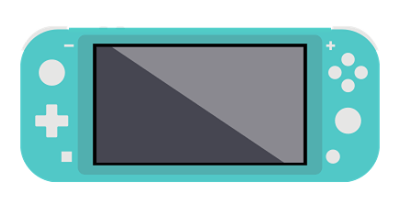 Nintendo Switch Lite | Nintendo Switch (従来モデル) | 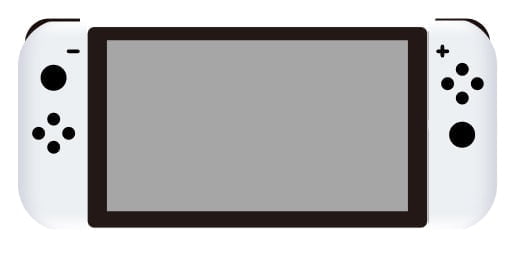 Nintendo Switch 有機ELモデル |
| 内蔵 バッテリー | リチウムイオン バッテリー (3570mAh) | リチウムイオン バッテリー (4310mAh) | リチウムイオン バッテリー (4310mAh) |
| バッテリー 持続時間 | 約3~7時間 | 約4.5~9時間 ※旧モデルは 約2.5時間~6.5時間 | 約4.5~9時間 |
| 充電 時間 | 約3時間 | 約3時間 | 約3時間 |
遊ぶタイトルによって差が出るものの、上記よりも若干 短いと感じた場合は、本体の設定を見直す ことで、バッテリー持ちが改善されることがあります。
上記よりも明らかに短いと感じた場合は、バッテリーが劣化している可能性があります。これ以上バッテリーが劣化しないよう 予防策を講じる か、後述する対処法 を試して改善しましょう。
バッテリーがすぐなくなる原因
Switch のバッテリーの減りが早いと感じたら、
のいずれかを疑ってください。
原因1:消費電力が高い設定になっている
バッテリーがすぐなくなる原因は、Switch 本体が消費電力の高い設定になっている可能性が高いです。消費電力が高い設定になっていると、その分、多くのバッテリーを必要とするので持続時間も短くなります。
消費電力が高い設定とは、次のような状態を指します。
- 画面が明るい
- 音量が大きい
- インターネットと通信している
- コントローラーの振動を ON にしている
このほか、自動スリープ(何も操作しない状態が続くと、勝手にスリープ状態になる)までの時間が長いと、ムダにバッテリーを消費しています。バッテリーをムダに消費する行為は、バッテリーの劣化を早めてしまいます。
自動スリープの設定も含めて、Switch 本体が消費電力の高い設定 になっていないかを確認しましょう。
原因2:バッテリーが劣化している
Switch に搭載されている電池は、充電や放電(使用)を繰り返すことのできる「リチウムイオンバッテリー」です。
リチウムイオンバッテリーは消耗品で、日々の使用によって徐々に劣化していきます。劣化の原因はさまざまあり、複数の要因が組み合わさって劣化が加速します。劣化が進むと、満充電時に使用できるバッテリーの持続時間も短くなります。
ただし、取り扱い方法を守って使用すれば、劣化の進行を遅らせることはできます。バッテリーの劣化を早めるような使い方 をしていないか確認しましょう。

解決策1:消費電力をおさえる
Switch のバッテリーの減りが早いときは、本体の設定を見直すことで改善されることがあります。
次のような設定にすることで消費電力がおさえられ、バッテリーの持続時間が長くなります。
それぞれの設定方法を説明します。
明るさと音量を最小限にする
画面を明るくしたり音量を大きくしたりすると、その分、バッテリーの減りが早くなります。プレイに支障のない程度に、明るさや音量を下げましょう。
画面の明るさは、[設定]>[画面の明るさ]から、スライドバーを動かすことで調整できます。
ちなみに、有機ELモデルと従来モデルには、「明るさの自動調節」機能が搭載されています。この機能が ON になっていると、周囲にあわせて画面の明るさが自動的に変わってしまいます。節電重視なら OFF にしておきましょう。
音量は、本体の左上のボタンで調整できます。
画面の明るさと音量は、「ホームボタン長押し」のクイック設定で同時に変更することも可能です。
機内モードをONにする
インターネットに通信したり、Bluetooth に接続したりすると、その分、バッテリーの減りが早くなります。
機内モードを ON にすることで、インターネットや Bluetooth などの通信を切り、バッテリーの持続時間を長くできます。オンラインプレイやローカル通信、無線コントローラー、ワイヤレスイヤホンを使用していないのであれば、こういった無線通信は切ってしまいましょう。
機内モードは、「ホームボタン長押し」のクイック設定で ON / OFF の切り替えができます。
[設定]>[機内モード]でも ON / OFF の切り替えができます。[設定]では、使わない無線接続を選択することができます。たとえば、オンラインプレイだけをしたいなら、「Bluetooth」と「NFC」だけを「使わない」にすると良いでしょう。
コントローラの振動をOFFにする
Joy-Con には、非常に細かな振動(HD 振動)を生み出す「リニア振動モーター」が搭載されています。この振動を使うと、ゲーム体験は向上しますが、バッテリーの減りが早くなります。
HD 振動がなくても特に問題ない、バッテリーの持続時間を長くしたいのであれば OFF にしましょう。
HD 振動は、[設定]>[コントローラーとセンサー]>[コントローラーの振動]で OFF にできます。
なお、Switch Lite にはそもそもコントローラーに振動が搭載されていないので、この設定もありません。
自動スリープの時間を短くする
Switch は、一定時間操作しない状態が続くと、自動的にスリープモードに入ります。
初期設定では、自動スリープまでの時間が「10分」に設定されています。この設定だと、無操作状態が 10 分間続くまで、電源がつけっぱなしになっている、ということになります。10 分はさすがに長すぎるので、設定で短くしましょう。
携帯モードでの自動スリープは、[設定]>[スリープ]>[本体画面で遊ぶときの自動スリープ]から変更できます。1 分~ 30 分まで変更できるので、3 分か 5 分に設定しておくと良いでしょう。
ちなみに、この設定の下に「ACアダプターを抜き差ししたときにスリープ解除」という項目があります。
これは、Switch 本体をドックに抜き差ししたり、充電ケーブルを抜き差ししたときに、自動的に電源を入れるかどうかの設定です。設定が ON になっていると、充電のたびに勝手に電源が入り、スリープ状態に入るまで電源が入ったままになり、バッテリーをムダに消費します。こちらもあわせて OFF にしておきましょう。

解決策2:バッテリーの劣化を防ぐ
Switch に使われているリチウムイオンバッテリーは、さまざまな原因で劣化します。
その中でも、劣化の影響が大きい使い方として「通電したとき」「満充電状態で長期保管したとき」「過放電したとき」「高温になったとき」が挙げられます。
言い換えると、
といった使い方をしていれば、バッテリーの劣化を遅らせることができる、ということになります。順を追って解説します。
通電させない
「通電」とは、バッテリーの使用と充電を繰り返す行為を指します。Switch を日常的に使っていれば、充電したり放電したりを繰り返します。この繰り返しで、バッテリーが劣化していきます。
通電がバッテリーの劣化を早める原因であることは、任天堂の公式サイトにも記載があります。
内蔵バッテリーは特性上、充放電を繰り返すと、満充電時に使用できる時間が少しずつ短くなります。
出典:任天堂サポート
つまり、Switch を使わなければ通電もしないため、バッテリーも劣化しにくくなる、ということです。
ただ、日常的に Switch を使いたい人にとって、通電は避けようがありません。ですので、通電に関しては特に気にしなくて大丈夫です。
気にしたいのは、次からご紹介する「充電100%の状態で長期保管しない」「充電 0 %の状態で放置しない」「高温にさせない」の 3 つです。
充電100%の状態で長期保管しない
リチウムイオンバッテリーは、充電が 100 %付近(満充電状態)になると、バッテリーに負荷がかかります。負荷がかかると、バッテリーの劣化が早まります。理想はバッテリー残量が 80% 付近になったら充電をやめることです。
ただ、バッテリー残量が 100 %付近になっても、それが一時的なものであれば、バッテリーにかかる負荷は軽微なものなので、特に気にする必要はありません。
気をつけたいのは、「Switch をたまにしか起動しない人」や「しばらくの間、起動させる予定がないとき」です。バッテリー残量が 100 %になった状態で長期間放置すると、バッテリーに負荷がかかったままになり、その状態を維持するとバッテリーの劣化が早まります。
Switch を長期間使用しない場合には、バッテリーを 100 %の状態で保管するのではなく、40~80 %程度の容量にしてから保管しましょう。これでバッテリーの劣化を最小限に抑えられます。
ちなみに、テレビモードのときはバッテリーの劣化を気にしなくて大丈夫です。
ドックに挿すとバッテリーに充電されるため、テレビモードを続けることは、満充電状態で長期保管することになります。ただし、テレビモードのときはバッテリーを使わず、AC アダプターからの給電で動作します。そのため、「通電」や「バッテリーを使いながらの充電」は避けられます。また、Switchは過充電されないようになっているので、その点も心配いりません。
ですので、テレビモードのときはバッテリーの劣化を気にする必要はありません。バッテリーの劣化を気にする必要があるのは、「携帯モード」「テーブルモード」でバッテリーを使用している(充電・放電を繰り返す)ときです。
充電 0 %の状態で放置しない
リチウムイオンバッテリーは、過放電すると劣化します。過放電とは、バッテリーが 0 %になっても、さらにエネルギーを取り出そうと放電してしまう状態のことを言います。
過放電が続くと、バッテリー内部の素材が劣化し、最悪の場合、バッテリーが壊れて使えなくなることがあります。つまり、バッテリーが 0 %の状態で長期間放置すると、劣化や故障の原因になるということです。
過放電に関しては、任天堂も公式サイトや SNS などで注意喚起しています。
半年に一度は充電してください。長期間充電しないと、過放電の状態になり充電できなくなることがあります。
出典:任天堂サポート
Switch を長期間使用しないことがわかっている場合は、バッテリーを 0 %の状態で保管するのではなく、40~80 %程度の容量にしてから保管しましょう。Switch をフル充電するために必要な時間はおよそ 3 時間とされているので、1~2 時間くらい充電してから保管するのがベスト、ということになります。
また、長期間保管する際は、半年に一度は起動して、バッテリーの状況を確認すると良いでしょう。
ちなみに、過放電とは逆に「過充電」という状態があります。過充電とは、充電が 100 %なのに、さらに充電を続ける行為を指します。
過充電もバッテリーの劣化を早める原因とされていますが、Switch の場合、フル充電後は自動的に充電が止まる(Switchドックや AC アダプターに接続したままにしても、過充電はされない)仕様になっているので、過充電に関しては特に気にしなくて大丈夫です。
高温にさせない
バッテリー温度が高いことも、劣化を加速させる原因になります。
リチウムイオンバッテリーは、内部で化学反応が起きると劣化が進みます。そして、化学反応は温度が高いほど活発になります。炎天下などの高温環境下で放置したり酷使することは、バッテリーの温度を上げ、劣化を早める原因になるので避けたほうがベターです。
充電しながらのプレイもおすすめしません。Switch に充電ケーブルを挿した状態で処理の重いゲームを長時間プレイしたりすると、バッテリーの温度が上がり、かなりの負荷がかかり劣化します。本体が熱を持ったと感じたら、充電ケーブルを抜くか、本体の熱が冷めるまで休ませると良いでしょう。
ちなみに、「高温」とは逆の「低温」に関しては、特に気にしなくて大丈夫です。氷点下など気温が極端に低い場所だとバッテリーの持ちが悪く、劣化したように感じることもありますが、この現象は一時的なもの。気温が元に戻れば、バッテリー性能もいつも通りになります。
ただし、低温環境での充電は避けてください。冷えたバッテリーを充電すると、「金属析出」という現象が起こりやすくなり、バッテリーを劣化させます。任天堂も「5~35℃の場所で充電してください」と案内しているので、高温・低温環境での充電は避けましょう。

バッテリーが劣化しているときの対処法
Switch のバッテリー持続時間が平均よりも明らかに短い場合は、バッテリーが劣化している可能性が高いです。
バッテリーが劣化していると感じたら、
のいずれかの方法で対処してください。
充電切れまで放置して4時間充電する
携帯モードにした Switch を充電が切れるまで放置して、その後、4時間以上充電すると、バッテリー性能が改善されることがあります。この措置は、任天堂サポートに案内がある公式の対処法です。
参考:任天堂サポート
まず、Switch 本体の自動スリープの設定を「しない」に変更します。[設定]>[スリープ]から変更しましょう。
この状態で、Switch を携帯モードにします。AC アダプターが接続されている場合は取り外してください。
続いて、好きなゲームを起動して、タイトル画面など、しばらく操作しなくても問題ない画面にします。
ゲーム画面を表示したまま、Switch を机の上などに置いて、しばらく何も操作しないでください。バッテリーがなくなると自動的にスリープモードに入り、画面が真っ暗になります。
バッテリーがなくなったら、Switch に AC アダプターを接続して、4 時間以上充電してください。フル充電までの目安は 3 時間ですが、必ず、4 時間以上充電するようにしましょう。
以上を試すと、バッテリーの性能が改善されることがあります。
バッテリー交換または本体の買い替え
「充電切れまで放置して4時間充電する」を試しても改善されないのなら、バッテリーが寿命を迎えた可能性が高いです。
使い方にもよりますが、私の Switch の場合、3 年目からバッテリーの持ちが悪くなり、4 年目以降はほぼ使い物にならなくなりました。
バッテリーは消耗品なので、寿命を迎えることは仕方のないことです。新しいものに交換しましょう。ただ、バッテリーの交換費用は 5,000 円ほどかかるので、決して安くはありません。修理内容によっては、それ以上の費用がかかることもあります。そうなると、本体を買い替えた方が良い場合もあります。3 年以上使っている方でバッテリーの劣化を感じた方は、Switchの買い替えも検討してみると良いでしょう。

まとめ
Switch のバッテリーがすぐなくなる原因は、本体が消費電力の高い設定になっているか、バッテリーが劣化しているかです。
消費電力に関しては、明るさや音量を下げる、機内モードを ON にする、コントローラの振動を OFF にするといった設定を変えることですぐに改善ができます。
バッテリーの劣化に関しては、携帯モードにした Switch を充電切れまで放置して、その後、4時間充電することで改善されることがあります。
こういった対処法を試してもバッテリーの減りが早いときは、バッテリーまたは本体を交換しましょう。